在当今数字化时代,一台性能优异的台式电脑是许多工作和娱乐活动不可或缺的工具。台式电脑不仅可提供强大的性能,还能让用户自由选择和升级各部分硬件,满足不同需求。然而,对于初学者来说,组装一台台式电脑可能会显得有点复杂。本文将为你提供一个详细的指南,从选择合适的电脑配置开始,一步步教你如何拼装台式电脑。
1.了解硬件配置需求
在开始拼装电脑之前,你需要了解自己的使用需求是什么。是用作日常办公、游戏娱乐、专业设计还是高端游戏?根据你的需求,选择适合的硬件配置。
处理器(CPU):是电脑的心脏,对于游戏和专业应用来说,高频率和多核心非常重要。
内存(RAM):对于多任务处理和运行大型应用非常重要,一般推荐至少8GB,游戏和专业软件可能需要16GB或更高。
硬盘:固态硬盘(SSD)的速度远超传统机械硬盘(HDD),推荐作为系统盘;如果需要大量存储空间,可以考虑搭配HDD使用。
显卡(GPU):对于普通办公用户,集成显卡足够使用;对于游戏玩家和专业图形工作者,则需要独立显卡。
主板:决定了其他硬件是否兼容,要根据CPU接口选择合适的主板。
电源:稳定运行的保障,功率要留有余地,一般建议实际功率比系统需求高出50W左右。
机箱:根据个人喜好选择,但要确保散热良好和足够的空间容纳所有组件。
散热器和风扇:保证CPU和其他部件的冷却,特别是对于高性能硬件。
在选购硬件时,注意查看产品规格和兼容性,以避免不必要的麻烦。接下来,我们步入实际的组装步骤。

2.准备工作
组装前的准备工作非常重要,它能让你避免在实际操作过程中手忙脚乱。
确保你的工作台干净、宽敞,最好铺上防静电垫。
准备好螺丝刀套装,特别是适用于电脑硬件的精密螺丝刀。
清点所有购买的硬件,确保无遗漏。
关闭电源,拔掉所有外接设备,手触摸金属物体释放静电。
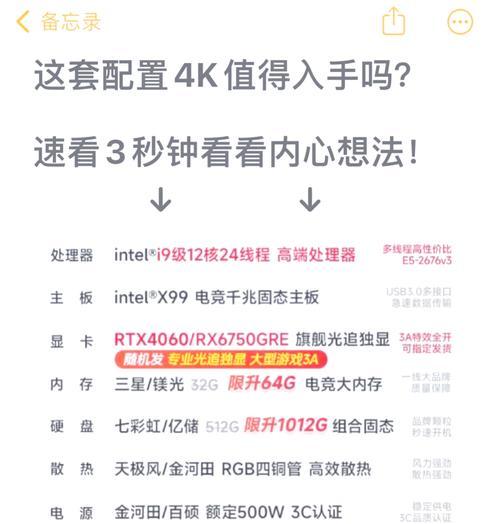
3.组装步骤
3.1安装处理器(CPU)
1.打开主板包装,找到CPU插槽。通常插槽周围有一个杠杆,需要将其提起,露出插槽。
2.小心取出CPU,注意不要触碰到针脚。
3.将CPU对准插槽,慢慢放进去,确保CPU上的箭头标记与主板上对应的箭头对齐。
4.轻轻按压CPU,使其完全嵌入,然后放下杠杆锁紧。
3.2安装内存条(RAM)
1.找到主板上的RAM插槽,它通常位于CPU插槽旁边。
2.将内存条对准插槽,两边的卡扣未完全打开。
3.用手按压内存条两端,使卡扣固定内存条。
3.3安装主板
1.将主板对准机箱的安装孔位,确保主板上的I/O接口朝向机箱后方。
2.使用螺丝将主板固定在机箱上,注意不要过紧。
3.4安装硬盘
1.将硬盘安装在机箱内硬盘架上,并用螺丝固定。
2.使用SATA线和电源线连接硬盘与主板和电源。
3.5安装显卡(GPU)
1.将显卡插入主板上的PCI-E插槽。
2.将显卡用螺丝固定在机箱上,确保其稳固。
3.6连接电源
1.将电源线连接至主板、CPU、硬盘和显卡。
2.注意检查电源的各个接头是否正确连接。
3.7安装散热器和风扇
1.按照散热器附带的说明书进行安装,通常是将散热器固定在CPU上。
2.连接CPU风扇电源线到主板上对应的风扇接口。
3.8组装完成,开机测试
1.确认所有部件安装正确无误,连接好显示器、键盘和鼠标。
2.打开机箱上的电源开关,按下电源按钮,电脑应该会启动。
3.进入BIOS设置,检查硬件是否被正确识别。

4.验证安装
电脑启动后,首先进行系统安装。安装操作系统和驱动程序后,可以运行各种测试软件验证硬件的运行状况。常见测试工具有Prime95、MemTest86等,确保系统稳定运行。
5.优化与维护
组装完毕并经过验证后,你应该考虑优化系统,比如更新BIOS,清理机箱内部灰尘等。定期的维护能够确保电脑运行更稳定,使用寿命更长。
6.常见问题与解决方案
在组装过程中,可能会遇到一些问题,这里提供一些常见的问题和解决方案:
问题:CPU无法正确安装。
解决方案:检查CPU的方向,确保针脚没有弯曲或损坏。
问题:电脑无法启动。
解决方案:检查所有电源连接是否正确,检查BIOS设置。
问题:系统温度过高。
解决方案:清理散热器和风扇上的灰尘,增加机箱风扇。
组装电脑是一个需要耐心和细心的过程,只要按照正确的步骤来,一般不会有太大的问题。只要细心操作,你完全可以自己动手组装一台性能优异、符合个人需求的台式电脑。
综合以上,拼装一台台式电脑需要了解自己的需求、准备合适的硬件组件、进行详细的组装步骤和后续的优化与维护。希望这篇指南能够帮助你顺利地完成你的DIY电脑组装之旅。
标签: #台式电脑









